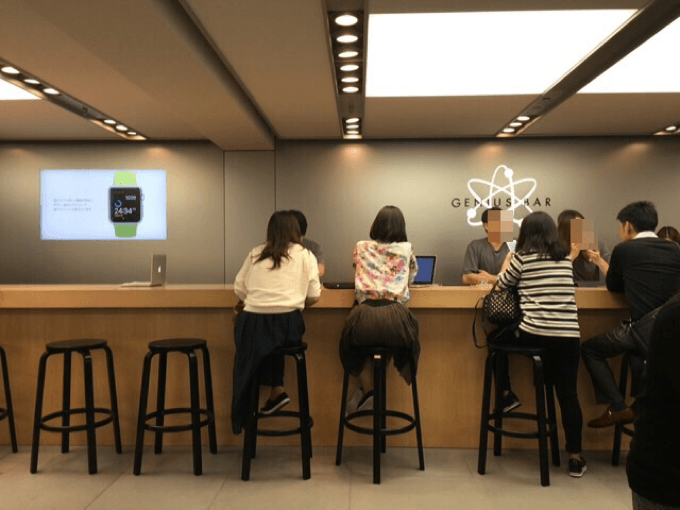この記事を読むのに必要な時間は約 7 分です。

最近、iPhoneのバッテリー消耗が気になってました。
朝、家を出て1時間弱で会社に着いたら残量が50%代だったり、まだ30%以上残っていると表示されているのにバッテリー残量無しで落ちちゃったり、そのくせ電源に繋いで起動したら30%と表示されたり、電源繋いだらいきなり10%以上表示が変わったり。
こういう時はApple Storeか、iPhoneの修理を受け付けているショップでバッテリーを交換することで症状は改善します。
購入後1年間の保証はちょうど切れたタイミングだったのですが、昔々iPhone 4の時に色々苦労した経験から以後はApple Care+に加入していたおかげでまだ保証が効くので、前回同様に銀座のApple Store(アップルストア)に持ち込んで、バッテリーを交換してもらうことにしました。
その手順を以下でご紹介します。
iPhoneの保証が切れている場合でも無償か、有償になるか以外の手順は変わらないので、Apple Care+に入っていない方にも参考になると思います。
まずはGenius Bar(ジーニアスバー)の予約
Apple Storeでのサポート窓口であるGenius Bar(ジーニアスバー)は非常に混雑しています。
以下のページやiPhoneのApple Storeアプリから予約ができるので、あらかじめ予約をしておくようにしましょう。
1週間先までの日程で時間を指定して予約ができます。ただ、少なくとも東京の3つのApple Storeでは直近は空きがほとんどなくて、行けそうな時間での予約は難しいです。
私の場合はそこまで急ぎではないので、前の週の日曜日に次の土曜日の予約ができるようになるまで待ってApple Store 銀座のGenius Barを予約。でもちょっと出遅れてしまい、昼前になったら既に午前中は予約できませんでした。
予約無しで来る人も結構居ましたが、キャンセル待ちで並んで待つよう案内されます。土曜日でしたが、18:30頃に交換後のiPhoneを受取に戻った際にはキャンセル待ちも断られていました。
Genius Bar(ジーニアスバー)の利用手順
事前にバックアップを取っておきましょう
予約当日はApple Storeに行く前に、バックアップを取っておきましょう。バッテリーを交換する際にデータがクリアされることがあるので、スタッフにも確認されます。
実際、iPhone 5の時はデータがクリアされました。でも場合によるのか、iPhone 6では大丈夫なのか、今回はデータそのままでした。
バッテリー交換の手順
予約した時間までにApple Storeに着いたら、Genius Barのカウンタに向かいましょう。
アップルストア銀座の場合、3階がGenius Barです。エレベーターを降りたところに居るスタッフに予約の時間と名前を伝えて、指定された場所で待ちます。
しばらくして順番が来ると、別のスタッフが空いたカウンターに案内してくれます。
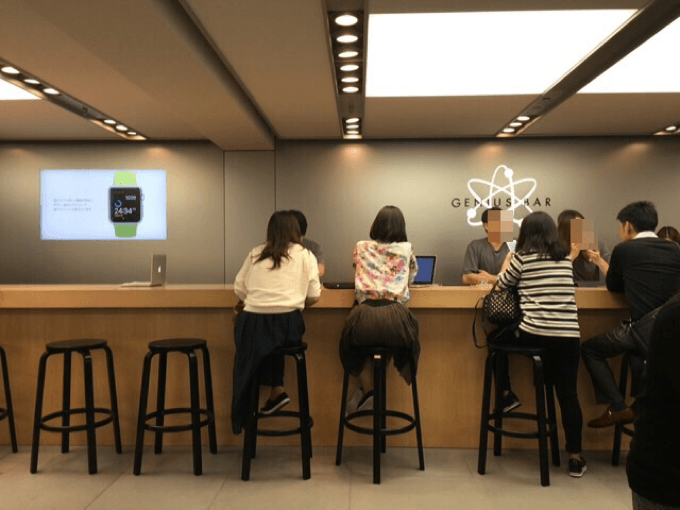
バッテリー交換の所要時間
バッテリーの問題を伝えると、診断用の端末に繋いでバッテリーの状況を調べてくれます。
バッテリー効率が新品の時と比べて80%以下(だったはず)だと交換対象だそうなのですが、私のiPhone 6は89%。むむ。
診断プログラムで、ここしばらくのバッテリーの充電状況の推移もグラフで見られるので、私の伝えた減りの早さ等は認めてもらえました。ただ、バックグラウンドで動作しているアプリが原因かもとのこと。
うーんという感じでしたが状態を伝えた結果、バッテリー交換しても症状が改善しない可能性があることに了承した上で、交換してもらえることになりました。Apple Care+で有料保証だから対応してくれたのかな。1年間の無料保証だけだと、断られたかもしれません。
最後に上記が記載された内容が表示されたiPadに手書きで署名して端末を引き渡し。
引き渡しの前に設定で「iPhoneを探す」を無効化にすることが求められます。毎回指示されるけど、これなんでなんでしょうね。どこかに持ち出すのかな。
引き取り用の書類を渡されて、3時間後にまた来るように伝えられました。書面上は11,000円強の金額が表示されますが、Appcle Care+(アップルケア プラス)に加入しているので無償になると説明を受けました。(引き取り時に普通に請求されて焦っちゃいましたが。確認してもらってちゃんと無償になりました。)
これで保証費用に支払った額とトントンかな。
iPhone 5の時は1時間強だったので3時間は想定外ですが、仕方ないですね。
ついでにLightningケーブルも交換してもらいました
今回、バッテリー交換のついでに接触が悪くなってしまったLightningケーブルも持っていきました。
Apple Care+の保証にはケーブルも含まれるんです。ご存じでした?
ケーブル交換のためだけに、Genius Barを予約するのは面倒ですが、購入時に付属のケーブルの接触が悪くなっていたら、ついでに交換してもらっちゃいましょう。もちろん無料です。
バッテリー復活!
交換後のバッテリーは今のところ非常に順調です。
スタッフの方には、継ぎ足し充電をすること自体は問題ではないが、100%なのに充電したままにする過充電は避けた方が良いとアドバイスしてもらいました。今後はその辺りに気をつけて利用したいと思います。
本記事は2015年にApple Store銀座で、iPhone 6のバッテリーを交換した際の記録です。その後、2018年にApple Store 表参道でiPhone 7のバッテリーも交換しています。その時の様子は以下の記事でご紹介していますので、こちらもどうぞ。
Apple Store 表参道でのiPhone 7のバッテリー交換手順と所要時間 – MasaLog
2018年9月